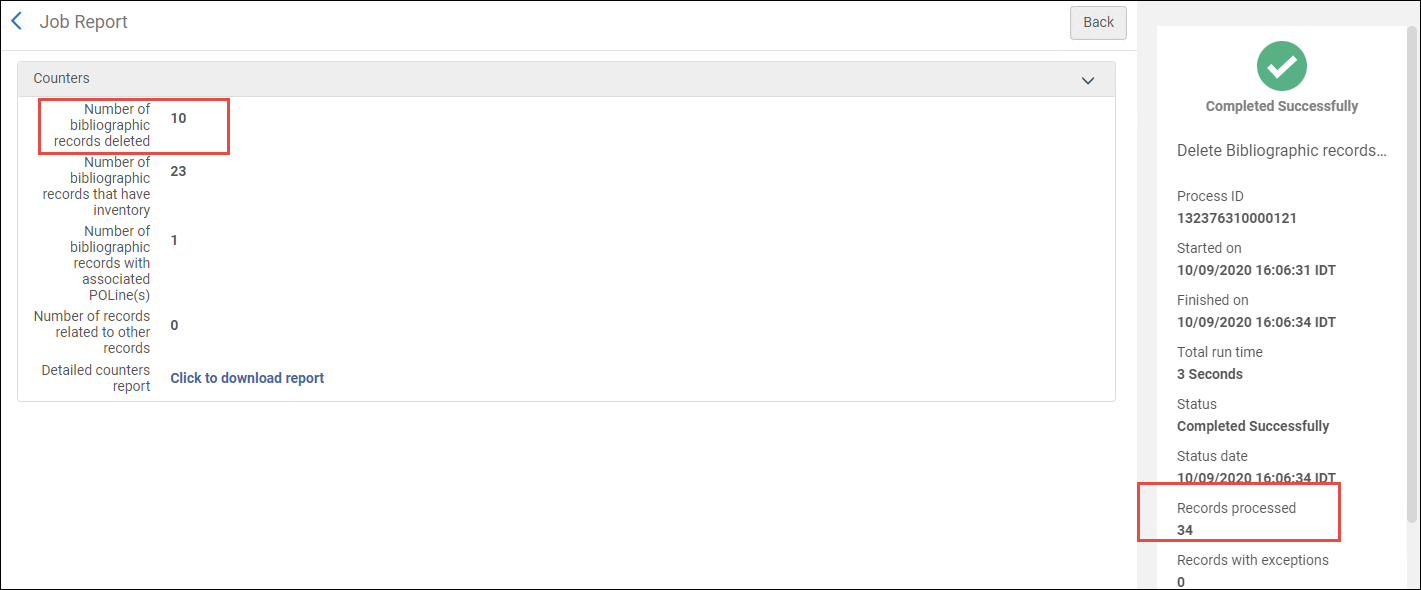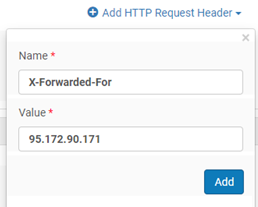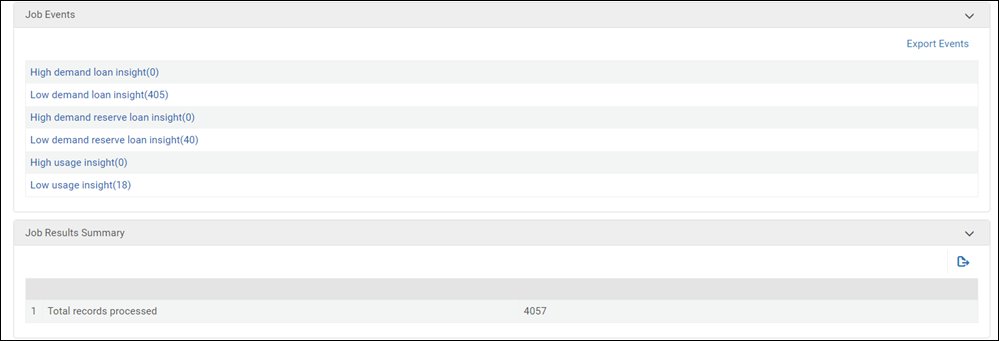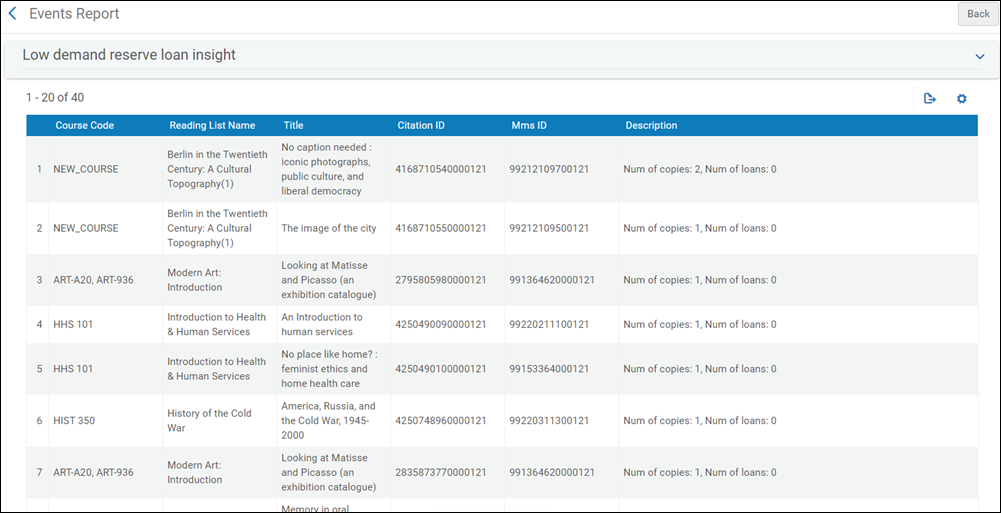Tareas manuales
1) Acceder a la página Ejecutar una tarea – Seleccionar una tarea para ejecutar y
2) Ejecutar la tarea.
Esta sección muestra cómo ejecutar una tarea manualmente en un conjunto definido de objetos, como una lista de líneas de orden de compra o ejemplares físicos.
Para ver una página con enlaces a información sobre la gestión de tareas, incluidas tareas programadas, ver tareas en ejecución, etc., consulte Gestionar tareas en Alma.
Ejecutar una tarea en un conjunto seleccionado en la página Ejecutar una tarea
Desde la página Ejecutar una tarea seleccione primero la tarea y luego el conjunto en el que desee ejecutarla.
-
Si no hay conjuntos definidos o si se requiere un conjunto específico para la tarea que se está ejecutando, primero debe definirse el conjunto. Para obtener más información, véase Gestionar consultas de búsqueda y conjuntos.
-
En la página Ejecutar una tarea – Seleccionar tarea para ejecutar (Administrador > Gestionar tareas y conjuntos > Ejecutar una tarea), buscar la tarea que desee ejecutar. Téngase en cuenta que cada tarea requiere que se tenga cierto rol para ver la tarea en la tabla; consultar Las tareas manuales y sus parámetros relevantes. Tenga en cuenta que si tiene un rol a nivel de biblioteca, no verá la tarea en la página Ejecutar una tarea.
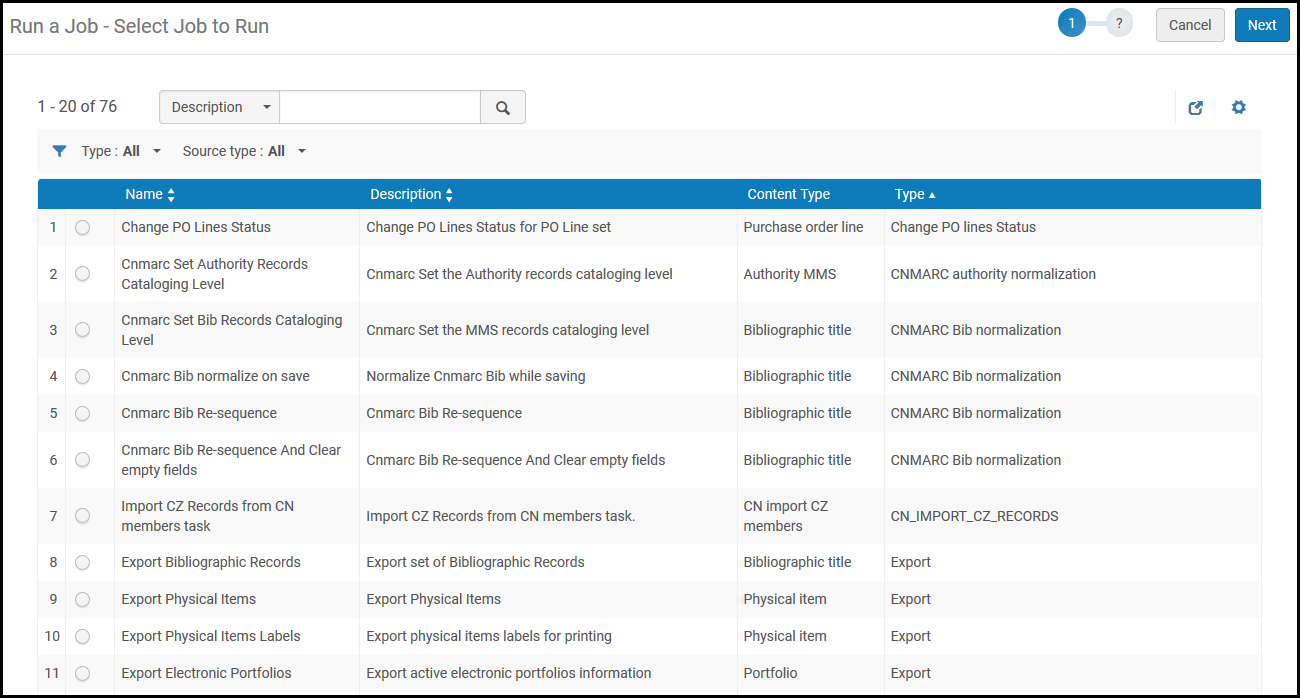
Para cada tarea, aparece la información siguiente:Columnas de Ejecutar una tarea –Seleccionar tarea para ejecutar Nombre Descripción Nombre El nombre de la tarea. Descripción Una descripción de la tarea. Tipo de contenido El tipo de conjunto que procesa la tarea. Por ejemplo, títulos físicos, títulos digitales, registros bibliográficos, etcétera. Tipo El tipo de solicitud o tarea que se ejecuta (por ejemplo, exportar, mover ítems o solicitudes). -
Seleccionar una tarea y seleccionar Siguiente.
Aparece la página Ejecutar una tarea - Seleccionar conjunto.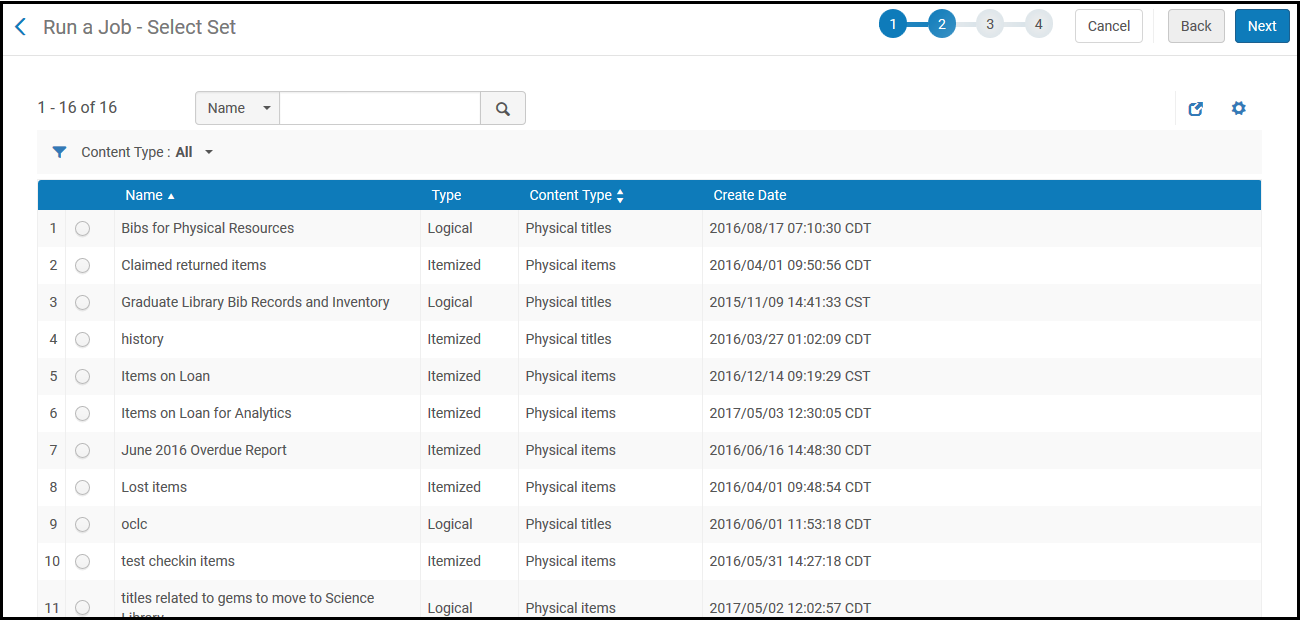 Página Ejecutar una tarea - Seleccionar conjunto
Página Ejecutar una tarea - Seleccionar conjunto -
Seleccionar un conjunto y seleccionar Siguiente
Si hay parámetros que configurar, aparecerá la página Ejecutar una tarea - Introducir los parámetros de la tarea. Si no hay parámetros que configurar, el flujo de trabajo omitirá esta página.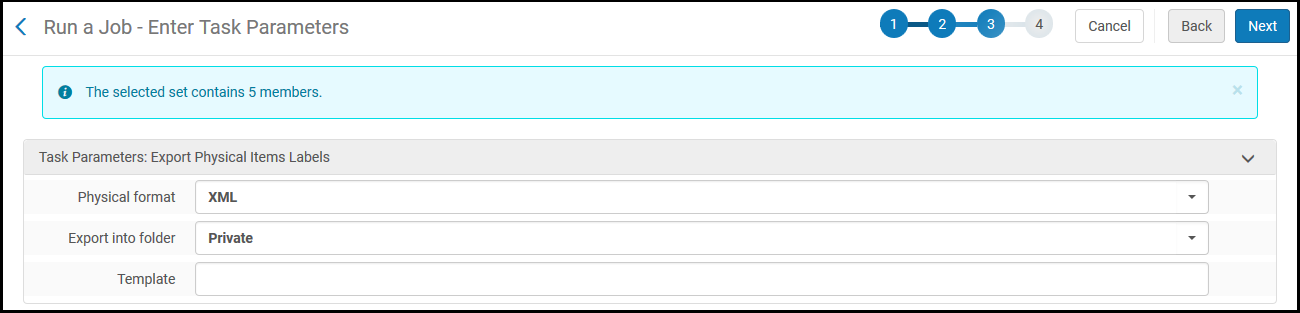 Página Ejecutar una tarea - Introducir los parámetros de la tarea (Ejemplo)El número de miembros del conjunto que se haya seleccionado en el último paso aparecerá en esta página. Verificar que este número sea similar al esperado en función del conjunto seleccionado.Introducir los parámetros requeridos. Para ver los parámetros requeridos que deben configurarse para cada tarea, consultar Tareas manuales y sus parámetros relevantes.
Página Ejecutar una tarea - Introducir los parámetros de la tarea (Ejemplo)El número de miembros del conjunto que se haya seleccionado en el último paso aparecerá en esta página. Verificar que este número sea similar al esperado en función del conjunto seleccionado.Introducir los parámetros requeridos. Para ver los parámetros requeridos que deben configurarse para cada tarea, consultar Tareas manuales y sus parámetros relevantes. -
Seleccionar Siguiente. Aparecerá la página Ejecutar una tarea - Revisar y confirmar.
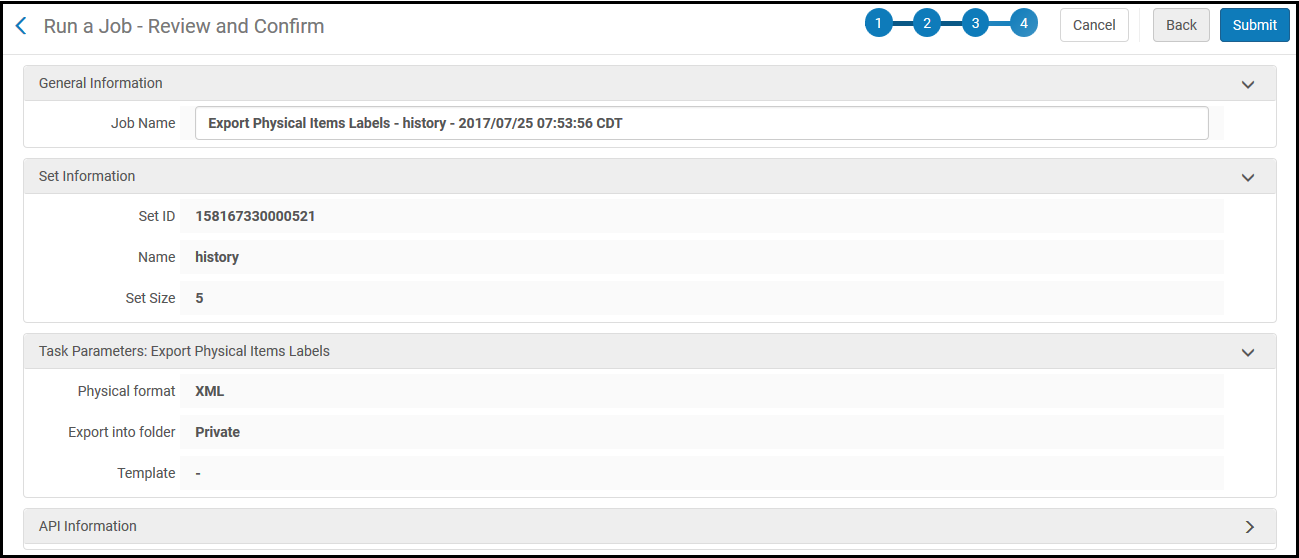 Página Ejecutar una tarea - Revisar y confirmar (Ejemplo)
Página Ejecutar una tarea - Revisar y confirmar (Ejemplo) -
Opcionalmente, se puede introducir un nombre de tarea más descriptivo para reemplazar el nombre predeterminado. El nombre identifica la tarea para su edición y control.
-
El número de miembros del conjunto que se haya seleccionado en el último paso aparecerá en esta página. Verificar que este número sea similar al esperado en función del conjunto seleccionado.
-
Para más información sobre la sección Información de la API, consultar la Documentación de la Red de Desarrolladores.
-
-
Opcionalmente, establezca un periodo programado para ejecutar la tarea manual, tanto si se trata de una tarea periódica como de una operación única. La sección Programar permite la ejecución automática de tareas. Puede configurar la programación utilizando opciones predefinidas de programación de tareas.
-
Las tareas programadas se ejecutan lo más cerca posible de su hora programada.
-
Cuando programe una tarea manual, el tiempo programado es la hora cuando se activa la ejecución de la tarea y la ejecución real puede empezar más tarde (dependiendo de los recursos del sistema).
-
Para más información sobre la visualización de tareas manuales programadas, consulte Ver tareas programadas.
Configurar las notificaciones de correo electrónico que se envían después de que se ejecute la tarea (Notificaciones de correo electrónico). Para obtener más información, consulte Configurar notificaciones por correo electrónico para tareas programadas.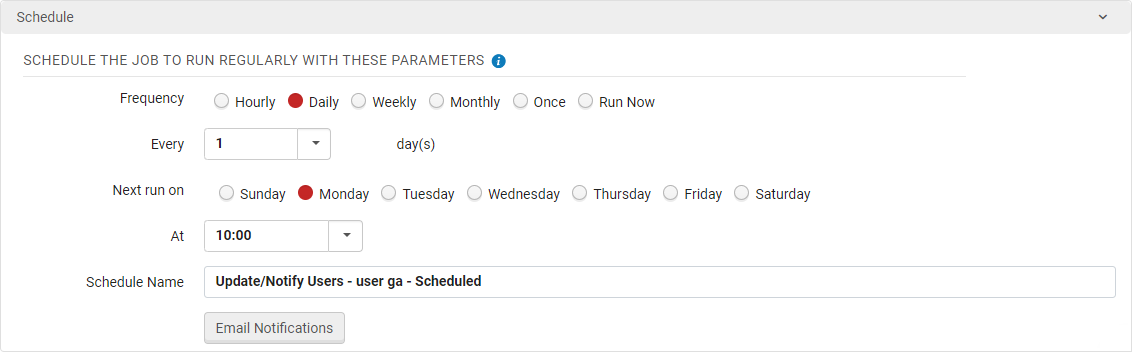 Programador de tareas manuales
Programador de tareas manuales -
-
Revisar la información de la tarea y:
-
Seleccionar Enviar y seleccionar Confirmar en el cuadro de diálogo para ejecutar la tarea.
-
Seleccionar Volver para volver y corregir la información ingresada.
Al seleccionar Volver, se volverá a la página inmediatamente anterior. Se puede seleccionar Volver en cualquier página para volver a la página anterior.
-
Seleccionar Cancelar para borrar lo ingresado y regresar a la página de inicio.
-
Ejecutar una tarea en ejemplares seleccionados en los resultados de búsqueda
Desde la página de resultados de búsqueda, seleccione primero el/los ejemplar(es) y luego seleccione la tarea en el que desee que ejecutarlo/s.
Actualmente, esto es compatible con Todos los títulos. En el futuro, se agregarán otras búsquedas.
- En la página de resultados de búsqueda, seleccione uno o varios ejemplares y luego seleccione el botón Ejecutar una tarea .
- Para cada tarea aparece la siguiente información:
Columnas de Ejecutar una tarea –Seleccionar tarea para ejecutar Nombre Descripción Nombre El nombre de la tarea. Descripción Una descripción de la tarea. Tipo de contenido El tipo de conjunto que procesa la tarea. Por ejemplo, títulos físicos, títulos digitales, registros bibliográficos, etcétera. Tipo El tipo de solicitud o tarea que se ejecuta (por ejemplo, exportar, mover ítems o solicitudes). - Seleccione una tarea y elija Siguiente. Si hay parámetros que configurar, aparecerá la página Ejecutar una tarea- Introducir los parámetros de la tarea. Si no hay parámetros que configurar, el flujo de trabajo omitirá esta página.
Introduzca los parámetros requeridos y elija Siguiente. Para ver los parámetros requeridos que deben configurarse para cada tarea, consultar Tareas manuales y sus parámetros relevantes. - Aparecerá la página Ejecutar una tarea - Revisar y confirmar.
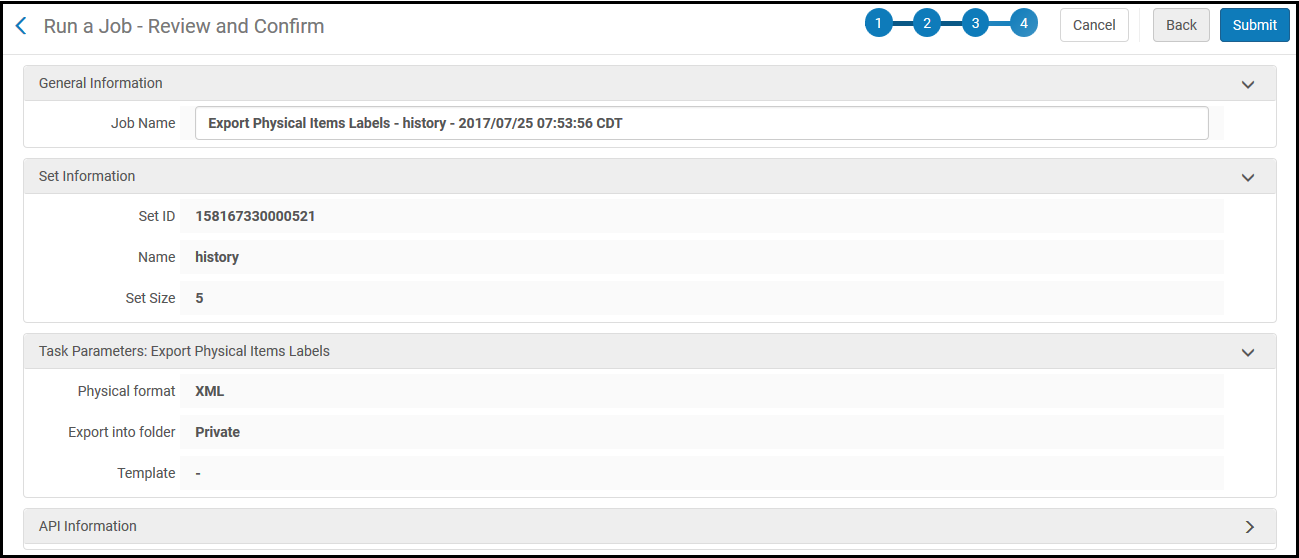 Página Ejecutar una tarea - Revisar y confirmar (Ejemplo)
Página Ejecutar una tarea - Revisar y confirmar (Ejemplo) - Opcionalmente, se puede introducir un nombre de tarea más descriptivo para reemplazar el nombre predeterminado. El nombre identifica la tarea para su edición y control.
- El número de miembros del conjunto que se haya seleccionado en el último paso aparecerá en esta página. Verificar que este número sea similar al esperado en función del conjunto seleccionado.
- Para más información sobre la sección Información de la API, consultar la Documentación de la Red de Desarrolladores.
- Opcionalmente, establezca un periodo programado para ejecutar la tarea manual, tanto si se trata de una tarea periódica como de una operación única. La sección Programar permite la ejecución automática de tareas. Puede configurar la programación utilizando opciones predefinidas de programación de tareas.
- Las tareas programadas se ejecutan lo más cerca posible de su hora programada.
- Cuando programe una tarea manual, el tiempo programado es la hora cuando se activa la ejecución de la tarea y la ejecución real puede empezar más tarde (dependiendo de los recursos del sistema).
- Para más información sobre la visualización de tareas manuales programadas, consulte Ver tareas programadas.
Configurar las notificaciones de correo electrónico que se envían después de que se ejecute la tarea (Notificaciones de correo electrónico). Para obtener más información, consulte Configurar notificaciones por correo electrónico para tareas programadas.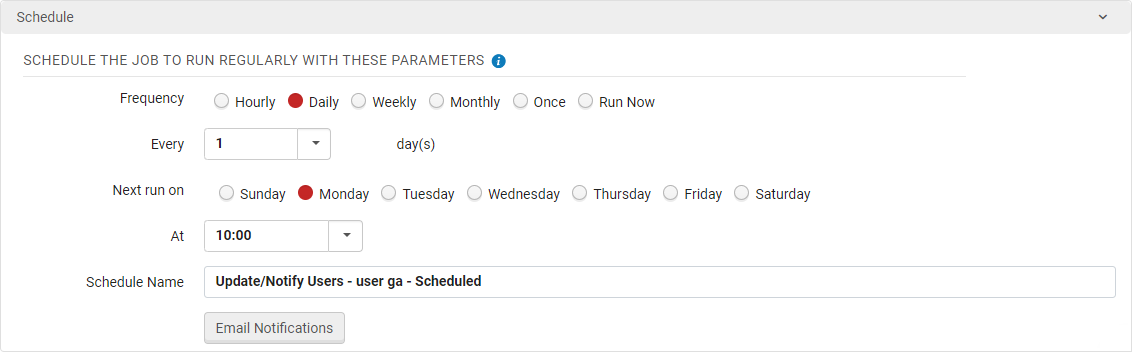 Programador de tareas manuales
Programador de tareas manuales - Revisar la información de la tarea y:
- Seleccionar Enviar y seleccionar Confirmar en el cuadro de diálogo para ejecutar la tarea.
- Seleccionar Volver para volver y corregir la información ingresada.
Al seleccionar Volver, se volverá a la página inmediatamente anterior. Se puede seleccionar Volver en cualquier página para volver a la página anterior.
- Seleccione Cancelar para eliminar lo que innsertó y regresar a la página de inicio.
Las tareas manuales y sus parámetros relevantes
Las siguientes tablas enumeran las tareas manuales disponibles que pueden ejecutarse en conjuntos definidos. Las tablas se dividen por tipo de contenido. Para ejecutar la tarea, debe tenerse uno o más de los roles que figuran en la columna Roles.
Para las tareas que pueden iniciarse manualmente por el personal (pero no necesariamente a partir de un conjunto), consulte Ver tareas completadas.
La estructura del nombre del fichero de salida contiene tanto el ID estable de la Tarea de exportación como el ID real de la tarea de la ejecución específica (también conocido como ID de proces):BIBLIOGRAPHIC_<Process ID>_<Stable ID for the job>_1
BIBLIOGRAPHIC_<Process ID>_<Stable ID for the job>_1
Tareas manuales divididas por tipo de contenido:
Autoridad MMS
| Nombre | Tipo de contenido (tipo de conjunto) | Tipo | Descripción y parámetros | Roles |
|---|---|---|---|---|
|
|
Autoridad MMS
|
|
Autoridad MMS
|
|
| Borrar registros de autoridad local | Autoridad MMS | Borrar | Borra los registros de la autoridad local que no están bloqueados para su edición. Desconecta los registros bibliográficos relacionados de los registros de autoridad borrados.
Parámetros:
No hay parámetros que definir.
|
Gestor de catálogo, Administrador de catalogación |
| Exportar registros de autoridad | Autoridad MMS | Exportar | Exporta los registros de la autoridad local. Téngase en cuenta que su entorno debe estar configurado en compatibilidad con la gestión de las autoridades locales. Para ver los resultados en Alma, consultar Ver ficheros exportados utilizando tareas de exportación. Para más información, consultar Exportar metadatos.
Parámetros:
|
Gestor de catálogo, Administrador de catálogo, Catalogador |
| * tareas de normalización de autoridad definidas por el usuario | Autoridad MMS | Normalización de autoridad MARC21
Normalización de autoridad UNIMARC
Normalización de autoridad CNMARC
Normalización de autoridad GND
|
Alma ofrece soporte para crear tareas que efectúan cambios globales de reglas de normalización basadas en drools en autoridades gestionadas localmente. Para más información, consultar Ejecutar cambios globales en registros de autoridad gestionados localmente
Parámetros:
Seleccionar la regla de normalización basada en drools.
|
Gestor de catálogo, Administrador de catalogación |
Título bibliográfico
| Nombre | Tipo de contenido (tipo de conjunto) | Tipo | Descripción y parámetros | Roles | ||||||||||||||||||||||||||||||||||||
|---|---|---|---|---|---|---|---|---|---|---|---|---|---|---|---|---|---|---|---|---|---|---|---|---|---|---|---|---|---|---|---|---|---|---|---|---|---|---|---|---|
| Añadir BIB a la colección | Título bibliográfico | Normalización MARC21 Bib | Asigna títulos importados a una colección de acuerdo con el valor del campo 787 del registro MARC. | Gestor de catálogo, Administrador de catálogo | ||||||||||||||||||||||||||||||||||||
| Añadir recordatorios | Título bibliográfico | Gestión de metadatos | Añade recordatorios a registros bibliográficos. Consultar Trabajar con recordatorios para más información. Para el informe de tarea, consultar Informe de la tarea Añadir recordatorios. | Catalogador, Catalogador extendido | ||||||||||||||||||||||||||||||||||||
| Añadir Títulos a la Colección | Título bibliográfico | Actualización de información | Añade los títulos de un conjunto a una colección
Parámetros:
|
Operador de inventario de la colección |
||||||||||||||||||||||||||||||||||||
| Borrar registros bibliográficos | Título bibliográfico | Borrar | Borra registros bibliográficos. Consultar Borrar conjuntos de registros bibliográficos.
Los registros bibliográficos con líneas de orden de compra asociadas no serán borrados.
El fichero Excel que puede descargarse identifica los registros con las líneas de orden de compra.
 Registros con líneas de orden de compra identificadas en el fichero Excel
Parámetros:
Seleccionar si borrar o no borrar:
Puede ver los resultados en el Informe de la Tarea:
El contador "Registros procesados" refleja el número real de miembros del conjunto, incluidos los registros eliminados. El contador "Número de registros bibliográficos eliminados" solo refleja los registros que estaban activos y que la tarea eliminó. Por lo tanto, si "Registros procesados" es mayor que "Número de registros bibliográficos eliminados" y los otros contadores son cero, significa que el conjunto contiene registros eliminados. El informe de la tarea se limita a 10.000 registros. En caso de que el informe deba trabajar con más de 10.000 registros, se generará el siguiente error de informe: El informe no ha sido generado debido a la cantidad de registros que deben ser calculados.
|
Gestor de catálogo, Administrador de catalogación | ||||||||||||||||||||||||||||||||||||
| Exportar registros bibliográficos | Título bibliográfico | Exportar |
Exporta registros bibliográficos o de metadatos al ordenador del usuario o a un sitio FTP. Para ver los resultados en Alma, consultar Ver ficheros exportados utilizando tareas de exportación. Consultar también Exportar metadatos. La estructura del nombre del fichero de salida tiene tanto el ID estable para el trabajo de exportación como el ID del trabajo real de la ejecución específica (también conocido como ID del proceso): BIBLIOGRAPHIC_<Process ID>_<Stable ID for the job>_1 por ejemplo: BIBLIOGRAPHIC_313446164310001831_313446164290001831_1 Parámetros:
Los registros borrados de un conjunto no se muestran en los resultados exportados.
|
Gestor de catálogo, Administrador de catalogación, Catalogador | ||||||||||||||||||||||||||||||||||||
| Generar representación desde Bib existente | Título bibliográfico | Migración |
Crear una representación con inventario basado en la URL ubicada en el campo 856 $u del registro bibliográfico. Solo se crea una representación.
Parámetros:
Por ejemplo: Añadir X-Reenviado-Por = 95.172.90.171
|
Técnico de inventario digital, Técnico de inventario digital extendido, Gestor de repositorio, Administrador de repositorio | ||||||||||||||||||||||||||||||||||||
| Identificar registros que no se están usando en la Red | Título bibliográfico | Gestión de metadatos | Identifica registros bibliográficos que no están en uso. Seleccionar un conjunto de títulos (todos los títulos, títulos físicos, títulos electrónicos o títulos digitales) y cualquier otro criterio según los parámetros para identificar lo que debe entenderse por "no en uso". Los registros identificados se colocarán en un nuevo conjunto.
Esta tarea debe ser ejecutada desde su Zona de red.
Parámetros:
Nombre de conjunto de salida: El nombre del nuevo conjunto que será creado para contener los registros fuera de uso.
Para los parámetros restantes, todos los registros del conjunto de entrada que coincidan con todos (la unión) de los criterios seleccionados serán incluidos en el conjunto de salida.
|
Gestor de catálogo, Administrador de catalogación | ||||||||||||||||||||||||||||||||||||
| Identificar nivel breve | Título bibliográfico | Etiquetas de gestión | Calcula el nivel breve de registros. Para más información, consultar Trabajar con niveles de registro breves.) | Gestor de catálogo, Administrador de catalogación | ||||||||||||||||||||||||||||||||||||
| Definir etiquetas de gestión | Título bibliográfico | Etiquetas de gestión | Actualiza etiquetas de gestión para registros MMS
Parámetros:
|
Gestor de catálogo, Administrador de catálogo | ||||||||||||||||||||||||||||||||||||
| Enlazar un conjunto de registros a la Zona de red | Título bibliográfico | Gestión de metadatos |
Enlazar registros locales a registros en la Zona de red. Consultar Copiar y/o enlazar registros bibliográficos locales y de la Zona de red. Si la tarea encuentra un registro coincidente en la Red, pero este registro de la Red está enlazado a la Comunidad, el registro Institucional se enlaza al registro de la Comunidad. No se crea ningún nuevo registro de Red. Parámetros:
Cuando se aporta un registro a la NZ, el sistema de origen y el ID del sistema de origen también se verifican en la NZ. |
Gestor de catálogo, Administrador de catalogación | ||||||||||||||||||||||||||||||||||||
|
|
Título bibliográfico
|
|
Ejecuta un conjunto de tareas de normalización en un conjunto de registros bibliográficos. Consultar Configurar catalogación.
(Al configurar la catalogación, esta tarea es ejecutada en registros importados mediante un perfil de importación.)
|
Gestor de catálogo, Administrador de catalogación
|
||||||||||||||||||||||||||||||||||||
|
|
Título bibliográfico
|
|
Ejecuta un conjunto de tareas de normalización en un conjunto de registros bibliográficos. Consultar Configurar catalogación.
(Al configurar la catalogación, esta tarea se ejecutará cuando se guarde un registro.)
|
Gestor de catálogo, Administrador de catalogación
|
||||||||||||||||||||||||||||||||||||
|
|
Título bibliográfico
|
|
Ejecuta un conjunto de tareas de normalización en un conjunto de registros bibliográficos. Consultar Configurar catalogación.
(Al configurar la catalogación, esta tarea se ejecutará cuando se resecuencien registros.)
|
Gestor de catálogo, Administrador de catalogación
|
||||||||||||||||||||||||||||||||||||
|
|
Título bibliográfico
|
|
Ejecuta un conjunto de tareas de normalización en un conjunto de registros bibliográficos. Consultar Configurar catalogación.
(Al configurar la catalogación, esta tarea se ejecutará cuando se resecuencien registros y se limpien los campos vacíos.)
|
Gestor de catálogo, Administrador de catalogación
|
||||||||||||||||||||||||||||||||||||
| Impedir FRBR y/o Dedup en descubrimiento | Título bibliográfico | Gestión de descubrimiento | Activa/desactiva los procesos de FRBR y/o Dedup en un conjunto de registros bibliográficos. | Descubrimiento - Admin | ||||||||||||||||||||||||||||||||||||
| Tarea de recalculado de tipos de recurso local | Título bibliográfico | Gestión de descubrimiento | Enviar los registros a Primo VE cuando no desea esperar una reindexación programada. Sobre la base de los tipos de recursos locales definidos en la página Tipos de recursos locales (consulte Configurar tipos de recursos locales para Primo VE), se vuelven a calcular los tipos de recursos locales para el conjunto especificado de registros bibliográficos. | Descubrimiento - Admin | ||||||||||||||||||||||||||||||||||||
| Eliminar Títulos de la Colección | Título bibliográfico | Actualización de información | Elimina los títulos de un conjunto de una colección
Parámetros:
|
Operador de inventario de la colección |
||||||||||||||||||||||||||||||||||||
| Eliminar datos 856 del proveedor | Título bibliográfico | Normalización MARC21 Bib |
Elimina el campo de datos 856 del proveedor. Véase la regla drools/remove856.dslr en la pestaña Reglas > subpestaña Normalización > sección Compartido en el Editor MD. |
Gestor de catálogo, Administrador de catalogación | ||||||||||||||||||||||||||||||||||||
|
|
Título bibliográfico
|
|
Asignar nivel de catalogación a registros bibliográficos.
Parámetros:
Seleccionar el nivel de catalogación para los registros.
|
Gestor de catálogo, Administrador de catalogación
|
||||||||||||||||||||||||||||||||||||
|
Título bibliográfico
|
Normalización MARC21 Bib
|
Marca registros bibliográficos como suprimidos o no suprimidos de descubrimiento (Primo, CDI y Google Scholar).
Parámetros:
Seleccionar si suprimir o no de descubrimiento.
|
Gestor de catálogo, Administrador de catalogación
|
|||||||||||||||||||||||||||||||||||||
| Suprimir Registros BIB desde Descubrimiento DC | Título bibliográfico | Normalización DC calificado | Marca registros bibliográficos DC como suprimidos o no suprimidos de descubrimiento (Primo, CDI y Google Scholar).
Parámetros:
Seleccionar si suprimir o no de descubrimiento.
|
Gestor de catálogo, Administrador de catálogo | ||||||||||||||||||||||||||||||||||||
| Suprimir Registros BIB desde Descubrimiento DCAP01 | Título bibliográfico | DC Aplicación Perfil 1 de Normalización | Marca registros bibliográficos DCAP01 como suprimidos o no suprimidos de descubrimiento (Primo, CDI y Google Scholar).
Parámetros:
Seleccionar si suprimir o no de descubrimiento.
|
Gestor de catálogo, Administrador de catalogación | ||||||||||||||||||||||||||||||||||||
| Suprimir Registros BIB de Descubrimiento DCAP02 | Título bibliográfico | DC Aplicación Perfil 2 de Normalización | Marca registros bibliográficos DCAP02 como suprimidos o no suprimidos de descubrimiento (Primo, CDI y Google Scholar).
Parámetros:
Seleccionar si suprimir o no de descubrimiento.
|
Gestor de catálogo, Administrador de catalogación | ||||||||||||||||||||||||||||||||||||
| Suprimir Registros BIB desde Descubrimiento MODC | Título bibliográfico | Normalización MODS | Marca registros bibliográficos MODS como suprimidos o no suprimidos de descubrimiento (Primo, CDI y Google Scholar).
Parámetros:
Seleccionar si suprimir o no de descubrimiento.
|
Gestor de catálogo, Administrador de catalogación | ||||||||||||||||||||||||||||||||||||
| Sincronizar registros Bib con catálogo externo | Título bibliográfico | Normalización MARC21 Bib | Marcar registros MMS para sincronización o no con un catálogo externo (OCLC).
Parámetros:
Seleccionar si sincronizar o no los registros (o solo las existencias) con un catálogo externo.
|
Gestor de catálogo, Administrador de catálogo | ||||||||||||||||||||||||||||||||||||
| Sincronizar MMS con catálogo nacional | Título bibliográfico | Normalización MARC21 Bib | Marca si los registros deben ser publicados en Libraries Australia (mediante la tarea Cargar existencias en Libraries Australia). Para más información, consultar Publicar en Libraries Australia
Parámetros:
Seleccionar publicar o suprimir los registros bibliográficos.
|
Gestor de catálogo, Administrador de catalogación | ||||||||||||||||||||||||||||||||||||
| Desenlazar un conjunto de registros de la red | Título bibliográfico | Gestión de metadatos | Desenlazar registros bibliográficos identificados por un conjunto especificado (Todos los títulos, Títulos físicos, Títulos electrónicos o Títulos digitales) de la Zona de red.
Esta tarea no utiliza parámetros.
Para más información sobre desenlazar un conjunto de registros de la Zona de red, consultar el video Desenlazar un conjunto de registros de la Red (1:47 min).
|
Administrador de catalogación | ||||||||||||||||||||||||||||||||||||
| Desenlazar registros bib de registros de autoridad | Título bibliográfico | Gestión de metadatos | Desenlazar encabezados bibliográficos que hayan sido autorizados/enlazados a registros de la Zona de la Comunidad de modo que las instituciones que deseen implementar autoridades locales puedan, subsecuentemente, autorizar/enlazar esos mismos encabezados bibliográficos a registros de autoridad local.
Esta tarea no utiliza parámetros.
Si un registro ha sido desvinculado, al abrirlo en el Editor de metadatos (MDE) volverá a vincular las autoridades de acuerdo con las Reglas de control de autoridades. Por lo tanto, abrir el registro en MDE tendrá el mismo efecto que ejecutar la tarea de enlace en estos registros. Además, los registros bibliográficos no vinculados no aparecen en los registros ACTL.
|
Administrador de catalogación Gestor de catálogo |
||||||||||||||||||||||||||||||||||||
| * tareas de normalización de registros bibliográficos MARC21 definidos por el usuario | Título bibliográfico | Normalización MARC21 Bib | Alma ofrece soporte para crear tareas que efectúan cambios globales de reglas de normalización basadas en drools en registros bibliográficos gestionados localmente. Para más información, consultarTrabajar con procesos de normalización.
Parámetros:
Seleccionar el proceso de normalización basado en drools.
|
Gestor de catálogo, Administrador de catalogación |
Citas
| Nombre | Tipo de contenido (tipo de conjunto) | Tipo | Descripción y parámetros | Roles |
|---|---|---|---|---|
| Conocimientos de citas | Citas | Conocimientos |
Proporciona conocimientos sobre el uso de citas en una lista. La tarea identifica citas con alto o bajo uso en una variedad de medidas. Estos conocimientos pueden ayudar a informar sobre decisiones de compra y licencia con respecto al número apropiado de licencias o copias, para dar apoyo a los alumnos que realicen el curso.
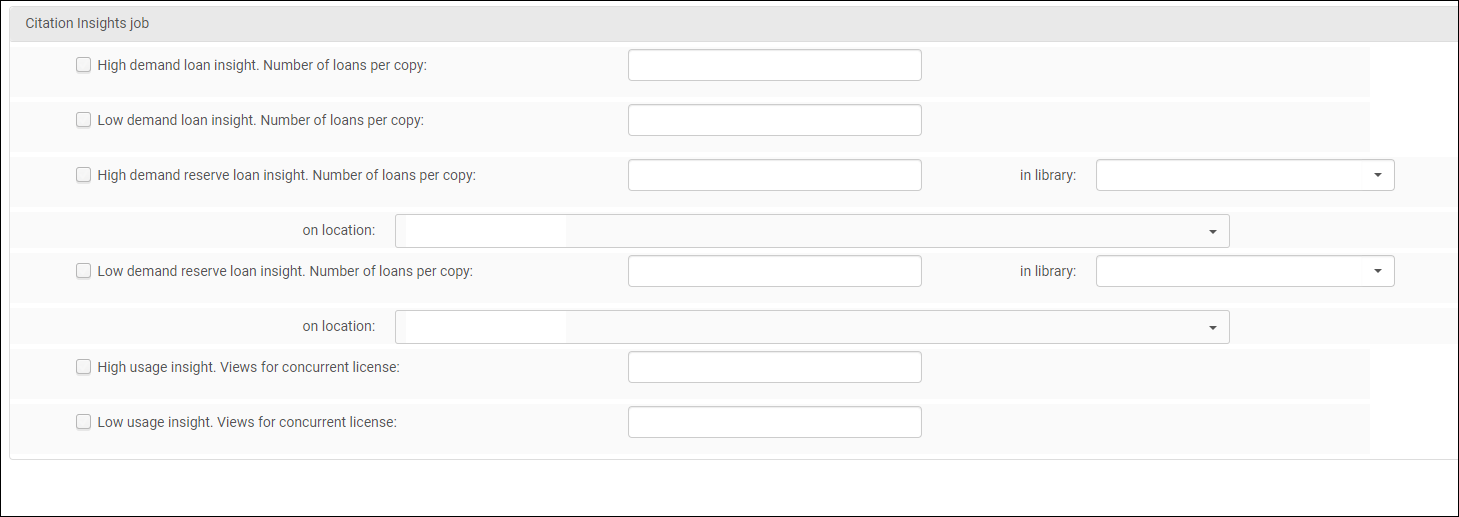 Pantalla de configuración de Conocimientos de Citas
Cuando se ejecuta la tarea, seleccionará primero un grupo de citas. A continuación, puede elegir qué conocimientos de uso le gustaría recibir al seleccionar las casillas de verificación. Para cada una, introducirá un valor que represente su definición de alto o bajo uso. Por ejemplo, para Conocimiento de préstamos de alta demanda, puede introducir 20 para indicar que se considerará como valor alto una proporción de 20 o más préstamos por copia y se activará dicho conocimiento.
Los valores que introduzca deben corresponder a números enteros y no pueden ser menores que cero.
Las opciones de conocimiento de uso incluyen:
Para el conocimiento de préstamos de reserva de alta demanda y de baja demanda, debe definir asimismo la biblioteca y ubicación o ubicaciones que le gustaría incluir. Por ejemplo, puede que solo desee informar sobre ejemplares en una reserva o ubicación de préstamo corto específicas.
Los conocimientos de uso bajo y alto requieren que los usuarios simultáneos estén mapeados a una sección de licencia y configurados para mostrarse en los términos de la licencia en Alma.
Alma solo comprobará los títulos donde todos los portafolios tengan definido un término de licencia de usuarios simultáneos. Si hay múltiples portafolios para una cita y uno no tiene una restricción de usuarios simultáneos, la cita se omite. De lo contrario, Alma calculará el uso por licencia de usuarios simultáneos. Para todos los conocimientos, el uso se calcula en función de las fechas de inicio y finalización del curso de citas. En situaciones donde la cita se utilice en múltiples cursos, el cálculo se basa en la fecha de inicio más temprana y la fecha de finalización más tardía. Puede ver los resultados en el Informe de la Tarea:
Informe de la tarea de Conocimiento de citas
Seleccionar un conocimiento individual para ver los detalles de la cita para el conocimiento:
Ejemplo de detalles de cita para un conocimiento
|
Importación CN de miembro de la Zona de la Comunidad
| Nombre | Tipo de contenido (tipo de conjunto) | Tipo | Descripción y parámetros | Roles |
|---|---|---|---|---|
|
Importación CN de miembro de la Zona de la Comunidad (interno) |
Importar |
Recoger de la Zona de la Comunidad registros electrónicos enlazados de miembros en la Zona de red, y mostrar estos registros en la Zona de red como enlazados a la Zona de la Comunidad. Para más información, consultar: las tareas de publicación incluidas con Publicación masiva, Copiar y/o enlazar registros bibliográficos locales y de la Zona de red, y Recopilar registros electrónicos enlazados a la Zona de la Comunidad. |
Gestor de catálogo |
Colección
Cursos
| Nombre | Tipo de contenido (tipo de conjunto) | Tipo | Descripción y parámetros | Roles |
|---|---|---|---|---|
|
Cursos
|
Curso
|
Realiza las siguientes acciones en un conjunto de cursos:
Parámetros:
Borrar curso – Cuando se selecciona, se ocultan todos los otros campos. Borra el curso.
Departamento de procesamiento – Actualiza todos los cursos en el conjunto con el departamento de procesamiento seleccionado.
Departamento académico – Actualiza todos los cursos en el conjunto con el departamento académico seleccionado.
¡Nuevo en mayo! Escuela/Facultad - Actualiza todos los cursos del conjunto con la escuela/facultad seleccionada.
Lista de términos - Añade cursos en el conjunto con la lista de términos seleccionados. Tenga en cuenta que esto no actualiza ni quita términos existentes.
Añadir instructor – Añade el instructor seleccionado a todos los cursos en el conjunto. Cuando se añade un usuario, se le asigna automáticamente el rol de Instructor.
Eliminar instructor – Elimina todos los instructores (Todos) o un instructor específico (Seleccionar instructor) de todos los cursos en el conjunto.
Fecha de inicio – Actualiza todos los cursos en el conjunto con la fecha de inicio especificada, la cual debe ser anterior a la fecha de finalización.
Fecha de finalización – Actualiza todos los cursos en el conjunto con la fecha de finalización especificada, la cual debe ser posterior a la fecha de inicio.
Enviar lista para el – Utilizando las opciones desplegables, actualiza todos los cursos en el conjunto con una fecha especificada en el campo Enviar lista para el:
Año – Utilizando las opciones desplegables, actualiza todos los cursos en el conjunto con un año especificado en el campo Año:
Eliminar asociación de listas – Desasociar al curso de todas las listas de lecturas.
Actualizar curso en DCS: Los bibliotecarios actualizan los cursos de DCS de forma masiva para que coincidan con los cursos de Alma.
Crear lista de Leganto - correo electrónico de recordatorio - Crear un correo electrónico para recordar a los instructores que creen listas para los cursos.
Establecer visibilidad del curso: Archivar/desarchivar cursos en masa. Por defecto, ninguna opción está seleccionada.
Archivar un curso también archiva todas las listas asociadas con el curso; sin embargo, desarchivar un curso no desarchiva las listas.
|
Curso
Gestionar reservas (con alcance a nivel de institución) |
Digital
| Nombre | Tipo de contenido (tipo de conjunto) | Tipo | Descripción y parámetros | Roles |
|---|---|---|---|---|
| Generación de miniatura | Fichero digital | Miniatura | Generar una miniatura para cada fichero en un conjunto.
Parámetros:
La autogeneración de miniaturas está limitada a ficheros por debajo de 500MB.
|
Técnico de inventario digital, Técnico de inventario de la colección, Gerente de repositorio |
| Extraer texto completo | Fichero digital | Texto completo | Extraer texto completo de ficheros
Parámetros:
Para que Alma pueda extraer adecuadamente el texto completo de la imagen, debe indicarse el idioma correcto en el registro bibliográfico del fichero de imagen.
La siguiente es una lista de idiomas (junto con sus códigos de idioma) para los que está soportada la generación de texto completo:
Si no se indica ningún idioma en el registro bibliográfico, la extracción de texto completo se basa en el idioma por defecto de la institución. Para obtener una lista de los tipos de ficheros admitidos, consulte Gestionar ficheros digitales desde el Editor de recursos de representación digital. Para obtener más información, consulte Extraer texto completo (OCR) en el repositorio digital de Alma en la Red de desarrolladores. |
Técnico de inventario digital, Técnico de inventario de la colección, Gerente de repositorio |
| Borrar texto completo | Fichero digital | Texto completo | Borrar objetos de texto completo
Parámetros:
|
Técnico de inventario digital, Técnico de inventario de colección |
| Descargar el inventario de títulos digitales | Fichero digital | Exportar |
La tarea se ejecuta cuando el usuario selecciona Descargar todo en el editor de representaciones, si el contenido de la representación es grande y tardaría mucho en descargarse en el ordenador del usuario. La tarea comprime el contenido de la representación en un fichero zip y envía un enlace para descargarlo por correo electrónico. . |
Técnico de inventario digital, Técnico de inventario digital extendido, Gestor de repositorio, Administrador de repositorio |
| Exportar títulos digitales | Título digital | Exportar | Exportar registros bibliográficos digitales con detalles sobre los ficheros y su ubicación de almacenamiento. Para ver los resultados en Alma, consultar Ver ficheros exportados utilizando tareas de exportación. Consultar también Exportar metadatos.
Parámetros:
|
Técnico de inventario digital, Administrador de repositorio, Gestor de repositorio |
| Exportar gestiones | Título digital | Exportar | Exportar registros bibliográficos con gestiones generadas.
Parámetros:
|
Técnico de inventario digital, Técnico de inventario digital extendido, Administrador de repositorio, Gestor de repositorio |
| Cambiar información de representación | Título digital | Actualización de información | Actualizar información de representación para un conjunto de títulos digitales.
Parámetros:
Bajo la sección Aplicar únicamente para , indicar los criterios para determinar para qué representaciones se desea aplicar los cambios. Están disponibles los siguientes criterios:
|
Técnico de inventario digital, Técnico de inventario digital extendido, Gestor de repositorio, Administrador de repositorio |
| Cambiar perfil de aplicación de registro DC | Título digital | Gestión de metadatos | Cambiar el esquema de registros DCMI.
Parámetros:
|
Administrador general del sistema |
| Tarea Descargar inventario de títulos digitales | Título digital | Exportar | Descargar el inventario digital de títulos digitales
Parámetros:
Bajo la sección Aplicar únicamente para , indicar los criterios para determinar para qué representaciones se desea aplicar los cambios. Están disponibles los siguientes criterios:
La tarea Descargar inventario de títulos digitale sestá limitada a 15 minutos para copiar el fichero y generar el fichero zip. En casos en los que el fichero zip generado sea muy grande y exceda de 15 minutos, el trabajo no se completará. |
Técnico de inventario digital, Técnico de inventario digital extendido, Gestor de repositorio, Administrador de repositorio |
| Conversión de Medios | Título digital | Migración | Convierte ficheros de vídeo y audio a MPEG-4 o formatos de transmisión
Parámetros:
Bajo la sección Aplicar únicamente para , indicar los criterios para determinar para qué representaciones se desea aplicar los cambios. Están disponibles los siguientes criterios:
Bajo la secciónProceso, están disponibles las siguientes opciones:
Bajo la sección Representation de destino, indicar los criterios para la nueva representación. Cualquier criterio no seleccionado se copia desde la representación de la fuente. Están disponibles los siguientes criterios:
|
Técnico de inventario digital, Técnico de inventario digital extendido, Gestor de repositorio, Administrador de repositorio |
| Migración de representación remota | Título digital | Migración | Migrar representaciones de un sistema de gestión digital remoto a Alma.
Crear una representación en Alma a partir de una representación remota mediante la importación del fichero al que refiere la representación remota.
Parámetros:
Notas:
|
Gestor de repositorio, Administrador de repositorio |
| Borrar representaciones digitales | Títulos Digitales | Borrar | Borrar objetos digitales remotos y locales.
Parámetros:
|
Técnico de inventario digital extendido, Gestor de repositorio, Administrador de repositorio |
Colecciones Electrónicas
| Nombre | Tipo de contenido (tipo de conjunto) | Tipo | Descripción y parámetros | Roles |
|---|---|---|---|---|
| Mover información del portafolio electrónico | Colecciones electrónicas | Actualización de información | Mover las líneas de orden de compra y/o licencias de portafolios existentes en un conjunto de colecciones electrónicas a nuevos portafolios en una colección electrónica de destino.
Parámetros:
Paso 1
Paso 2
Paso 3
Uno de los parámetros, Mover líneas de orden de compra o Mover licencias, debe ser seleccionado. Si ninguna de las opciones es seleccionada y se selecciona Siguiente para ir al paso siguiente, aparecerá un mensaje de error. Cuando se presentan botones de selección para cada parámetro de casilla de verificación, debe seleccionarse una opción; de lo contrario, aparecerá un mensaje de error al seleccionar Siguiente para ir al paso siguiente.
Paso 4
Al ejecutarse, la tarea Mover información de portafolio electrónico busca una coincidencia de los portafolios en el conjunto fuente de colecciones electrónicas y en los portafolios en la colección electrónica de destino. Se determina una coincidencia cuando un portafolio de origen (con una línea de orden de compra o una licencia que se moverá en función de los parámetros de la tarea seleccionada) y la cartera de destino comparten cualquiera de las siguientes opciones:
Cuando trabaja con colecciones enlazadas a la Zona de la Comunidad, los parámetros que determinan la coincidencia son solo relevantes si no se halla un portafolio en dicha Zona y se ha de crear un portafolio local. Si se encuentra un portafolio en la Zona de la Comunidad, los parámetros de coincidencia no son relevantes.
Esta tarea solo procesa el caso de uso simple en el que un único portafolio fuente coincide con un único portafolio de destino enlazado al mismo registro bibliográfico. Si hay dos o más portafolios fuente con diferentes líneas de orden de compra y un único portafolio de destino, y todos comparten el mismo registro bibliográfico, esta situación se omitirá e identificará en el informe de la tarea. Esto también es así para el caso de uso en el que un único portafolio fuente con una línea de orden de compra coincide con dos portafolios de destino y todos comparten el mismo registro bibliográfico. Estas situaciones serán omitidas e identificadas en el informe de la tarea. Consultar Informe de la tarea Mover información de portafolio electrónico
Cuando el parámetro Mover líneas de orden de compra está seleccionado y el portafolio de destino ya posee una línea de orden de compra principal, la línea de orden de compra principal del portafolio fuente es movida a la lista de líneas de orden de compra adicional del portafolio de destino.
Luego de que una línea de orden de compra es movida, el portafolio fuente es desconectado de la línea de orden de compra y el portafolio fuente ya no apuntará a la línea de orden de compra.
Si el parámetro Establecer proveedor de acceso de línea de orden de compra es seleccionado, el proveedor seleccionado se actualiza en la línea principal de orden de compra del portafolio de destino. El proveedor de acceso seleccionado no se aplica a ninguna línea de orden de compra adicional que pueda ser movida.
Si el parámetro Si la línea de orden de compra ya tiene un proveedor de acceso es seleccionado y la opción Ignorar es seleccionada, el proveedor de acceso seleccionado tanto para la línea principal de orden de compra del portafolio fuente como para la línea principal de orden de compra del portafolio de destino (cuando el destino ya tiene una línea de orden de compra) será actualizado con el proveedor de acceso seleccionado. Y, cuando el destino ya tiene una línea principal de orden de compra, la línea principal de orden de compra del portafolio fuente es movida a las líneas de orden de compra adicionales del portafolio de destino.
Cuando el parámetro Mover licencias es seleccionado, la licencia del portafolio fuente es movida al portafolio de destino. Si el portafolio de destino ya tiene una licencia y la opción Ignorar ha sido seleccionada, la licencia que es reemplazada en el portafolio de destino es movida a la lista de licencias históricas. Si el parámetro Mover licencias históricas es seleccionado y el portafolio de destino ya tiene licencias históricas, las licencias históricas del portafolio fuente son añadidas (sin producir reemplazos) a la lista de licencias históricas del portafolio de destino.
|
Técnico de inventario electrónico, Gestor de repositorio, Administrador de repositorio |
|
Cambiar la información de la colección electrónica
|
Colecciones electrónicas
|
Actualización de información
|
Con esta nueva funcionalidad, el personal de biblioteca puede actualizar atributos de un conjunto de colecciones electrónicas en lote al utilizar una tarea específica.
El personal de biblioteca puede seleccionar qué atributos actualizar y en qué circunstancias. Esta funcionalidad resulta útil para varios casos de uso, como:
Véase el vídeo Actualización en lote de atributos de una colección electrónica (3:02 minutos).
|
Gestor de repositorio, Administrador de repositorio
|
Fuentes de datos externas
| Nombre | Tipo de contenido (tipo de conjunto) | Tipo | Descripción y parámetros | Roles |
|---|---|---|---|---|
| Borrar fuentes de datos externas | Fuentes de datos externas | Gestión de descubrimiento | Para Primo VE, esta tarea elimina los registros (que anteriormente se habían cargado con un perfil de importación de descubrimiento) para la fuente de datos externa especificada. Para más información, véase Eliminar Fuentes de Datos Externas para Primo VE. | Descubrimiento - Admin |
Físico
| Nombre | Tipo de contenido (tipo de conjunto) | Tipo | Descripción y parámetros | Roles |
|---|---|---|---|---|
| Cancelar solicitudes de ejemplares físicos | Ejemplar físico | Solicitar |
Cancelar solicitudes abiertas para ejemplares físicos. Parámetros:
Proporcionar un motivo de cancelación y una nota, según se requiera.
Seleccionar si solo cancelar solicitudes que aún estén en etapa de recogida. Sólo las solicitudes en cola serán canceladas (porque el artículo está en préstamo o en un estado de orden de trabajo). Las solicitudes que ya estén en el estante de reservas no se cancelarán.
|
Administrador de servicios al usuario |
| Cambiar préstamo a devuelto | Ejemplar físico | Préstamo | Actualizar estado del préstamo del ejemplar a reclamado devuelto.
No hay parámetros que establecer.
Para más información, consultar Devolución reclamada en Gestionar servicios a los usuarios
|
Director de mostrador de circulación, Administrador de servicios al usuario, Gestor del repositorio |
| Cambiar información de ejemplares físicos | Ejemplar físico | Actualización de información |
Actualizar información de ejemplar para ejemplares físicos o títulos físicos. Cuando un ejemplar cambia de ubicación y se crea un nuevo registro de existencias, el antiguo registro de existencias es eliminado si no hay otros ejemplares adjuntos. Si aún se encuentran otros ejemplares adjuntos, el antiguo registro de existencias y cualquier línea de orden de compra adjunta a este permanecen en su lugar. Si una línea de orden de compra se adjuntó a un registro de existencias que sea eliminado, la línea de orden de compra se desvinculada de cualquier existencia. Al mover un ejemplar seriado desde una existencia a otra, ya sea en el mismo registro bibliográfico o en uno nuevo, esta acción puede desvincular el ejemplar de su línea de orden de compra original. Si este es el último ejemplar bajo esta existencia puede provocar que la línea de orden de compra se encuentre sin recursos. Para más información, consultar:Hacer cambios globales en registros de ejemplares físicos. Cuando se utiliza esta tarea para colocar y eliminar tipos de órdenes de trabajo a nivel institucional, no es necesario escanear los ejemplares en el departamento. Parámetros:
Los parámetros corresponden con las opciones disponibles en las pestañas del Editor de ejemplar físico (para acceder a él, haga una búsqueda de ejemplares físicos en el repositorio y seleccione Editar para uno de los ejemplares de la lista de resultados de búsqueda). Para más información, consultar Resultados de búsqueda en el repositorio y Actualizar información a nivel del ejemplar.
Seleccione la casilla de verificación al principio de cada fila en la que quiera realizar un cambio.
Para cada parámetro (distinto de los parámetros de los Cambiar campos de ubicación), seleccionar si el cambio debe ocurrir:
La casilla de verificación "Copiar ejemplares a la biblioteca huésped" aparece y permite mover el inventario entre instituciones en los casos siguientes:
Alma admite el modelo "bc" (es decir, 852 $$b y $$c) cuando busca un registro de existencias coincidente, en lugar del modelo "bch" (es decir, 852 $$b y $$c y $$h). Por lo tanto, la clasificación/signatura, 852 $$h, no se compara, y una vez que el registro bib tenga una reserva con los $$b y $$c deseados, se considera una coincidencia. La casilla de verificación solo aparece cuando sucede lo siguiente (para obtener más detalles, véase Usuario conjunto de inventario en consorcios):
Información de la retención: Los usuarios pueden aplicar los parámetros de información de retención para la tarea. Para más información, consulte Información de retención. Seleccione la casilla de verificación "Eliminar tránsito para reubicación" para actualizar todos los ejemplares de En tránsito para su reubicación. |
Gestor de repositorio, Administrador de Repositorio, Técnico de Inventario Físico Extendido |
| Cerrar préstamos perdidos | Ejemplar físico | Préstamo | Cerrar préstamos perdidos.
Se cierran todos los préstamos de los ejemplares en el conjunto de servicios al usuario (incluso si no están marcados como Perdidos).
Esta tarea cierra los préstamos tanto pagados como no pagados, pero no borra el ejemplar asociado al préstamo. Cualquier multa o cuota asociada al préstamo permanece en el historial del usuario.
Si un préstamo perdido es devuelto después de que el préstamo haya sido cerrado, no se aplica la política de Porcentaje de devolución de cuota de reemplazo de ejemplar perdido; en su lugar, cualquier crédito vencido por el préstamo devuelto debe ser aplicado manualmente al registro del usuario.
Tras ejecutar esta tarea, el tipo de proceso del ejemplar cambia a Extraviado.
El tipo de procesos del ejemplar solo cambia a Faltante si el parámetro close_paid_lost_loan está configurado en Falso.
Parámetros:
No hay parámetros que configurar.
|
Administrador de servicios al usuario, Gestor del repositorio (con alcance a nivel de institución) |
| Crear solicitudes para mover ejemplar físico | Ejemplar físico | Actualización de información | Actualiza la información del ejemplar e inicia el proceso de tránsito para mover ejemplares físicos a una nueva ubicación. Obsérvese que los ejemplares no aparecen en la lista Recoger de la estantería (aparecen aquí solo si fueron movidos manualmente). Envía la carta Carta de comprobante de tránsito, la cual puede ser impresa y es adjuntada a los ejemplares.
Parámetros:
|
Gestor de repositorio, Administrador de repositorio |
| Crear órdenes de trabajo de ejemplar físico | Ejemplar físico | Solicitar |
Crear una solicitud de orden de trabajo para ejemplares físicos. Cuando se utiliza esta tarea para colocar y eliminar tipos de órdenes de trabajo a nivel institucional, no es necesario escanear los ejemplares en el departamento. Parámetros:
Vea el video Cómo crear una orden de trabajo para múltiples ejemplares (5:45 minutes).
|
Administrador de servicios al usuario |
| Exportar ejemplares físicos | Ejemplar físico | Exportar | Exportar ejemplares físicos desde cualquier conjunto a nivel de título. Para ver los resultados en Alma, consultar Ver ficheros exportados utilizando tareas de exportación. Consultar también Exportar metadatos.
Parámetros:
El fichero que se exporta contiene las siguientes columnas: ID de Registro MMD, ID de Registro HOL, PID del Ejemplar, Código de barras, Título, Editor, Tipo de Material BIB, Clasificación, Clasificación Permanente, Ubicación Física Permanente, Ubicación Local, Tipo de Existencia, Tipo de Material de Ejemplar, Política, Sec. Número, Cronología, Enumeración, Año de Emisión, Descripción, Nota Pública, Nota de Servicios al Usuario, Inventario # , Fecha de Inventario, Informe de Estantería #, Fecha en Estantería, Último Informe de Estantería, Biblioteca Temp., Ubicación Temp., Tipo de Clasificación Temp. #, Clasificación Temp. #, Política de Ejemplar Temp., Tipo de Clasificación Alt. #, Clasificación Alt. #, Piezas, Páginas, Nota Interna (1), Nota Interna (2), Nota Interna (3), Nota de Estadística (1), Nota de Estadística (2), Nota de Estadística (3), Fecha de Creación, Fecha de Modificación, Estado, Tipo de Proceso, ID de Proceso, Número de Préstamos, Último Préstamo, Número de Préstamos Internos, Último Préstamo Interno, Préstamos del Año hasta la Fecha, Fecha de Recepción, ID de Copia, Número de Recepción, Número de Depuración, Fecha de Depuración, y Otro número de sistema. |
Operador receptor, Gestor de repositorio, Administrador de repositorio |
| Exportar etiquetas de ejemplares físicos | Ejemplar físico | Exportar | Exportar etiquetas de ejemplares físicos para impresión. Para ver los resultados en Alma, consultar Ver ficheros exportados utilizando tareas de exportación. Consultar también Exportar metadatos.
Parámetros:
|
Operador receptor, Gestor de repositorio, Administrador de repositorio |
| Rehacer descripción del ejemplar físico | Ejemplar físico | Actualización de información | Genera descripciones basadas en plantillas que incluyen enums/chron, formularios de ejemplares y reglas.
Parámetros:
No hay parámetros que definir.
|
Gestor de repositorio, Administrador de repositorio |
| Borrar ejemplares físicos | Ejemplar físico | Borrar | Validar que los ejemplares en el conjunto seleccionado de títulos físicos o ejemplares físicos son elegibles para ser borrados (por ejemplo, que no están prestados o enlazados a una línea de orden de compra activa) y borrarlos. Para más información, véase Retiros.
Parámetros:
Si la tarea es ejecutada en un conjunto de ejemplares físicos, los ejemplares del conjunto serán retirados incluso si la opción Conservar existencias está seleccionada y sin importar si un mismo registro bibliográfico posee múltiples registros de existencias en diferentes bibliotecas. Si esta tarea es ejecutada en un conjunto de ejemplares físicos, solo serán retirados los ejemplares específicos del conjunto. Incluso si un registro bibliográfico tiene múltiples registros de existencias en diferentes bibliotecas y cada registro de existencias tiene ejemplares, solo serán retirados los ejemplares que estén en el conjunto de ejemplares físicos seleccionado. Los demás ejemplares no serán retirados.
Al ejecutar la tarea Borrar ejemplares, Alma realiza una verificación para determinar si un ejemplar tiene una orden abierta. Los ejemplares con órdenes abiertas no son retirados por la tarea Borrar ejemplares. En la página Informe de la tarea, los ejemplares con órdenes abiertas son identificados en el recuento de Número de ejemplares sin gestionar, y un mensaje de error aparece en la sección Tabla de informe de la página Informe de la tarea identificando el tipo específico de error.
|
Gestor de repositorio, Administrador de repositorio |
| Cambiar información de existencias | Títulos físicos de ejemplar físico |
Actualización de información | Actualizar información de existencias para ejemplares físicos o títulos físicos. Para más información, consultar Hacer cambios globales en los registros de existencias y las secciones aledañas.
Parámetros:
|
Gestor de repositorio, Administrador de repositorio |
| Cancelar solicitudes de títulos físicos | Título físico | Solicitar | Cancelar solicitudes abiertas de títulos físicos
Parámetros:
Proporcionar un motivo de cancelación y una nota, según se requiera.
|
Administrador de servicios alusuario |
| Borrar registros de existencias sin ejemplares físicos | Título físico | Borrar | Borrar registros de existencias sin ejemplares (y no enlazados a líneas de orden de compra). La tarea usa un conjunto de registros bibliográficos (títulos físicos) y evalúa los registros de existencias adjuntos a esos registros bibliográficos para su eliminación.
Parámetros:
Para más información sobre borrar registros de existencias sin ejemplares, consultar el video Eliminar registros de existencias sin ejemplares (2:15 min).
|
Gestor de repositorio, Administrador de repositorio, Operador de inventario físico ampliado (con alcance a nivel de institución) |
Portafolio
| Nombre | Tipo de contenido (tipo de conjunto) | Tipo | Descripción y parámetros | Roles |
|---|---|---|---|---|
| Cambiar información de portafolio electrónico | Portafolio | Actualización de información | Actualizar información del portafolio en forma local para portafolios electrónicos. Para más información, consultar Realizar cambios globales en los portafolios utilizando una tarea.
Parámetros:
|
Gestor de repositorio, Administrador de repositorio, Técnico de inventario electrónico |
| Borrar portafolios electrónicos | Portafolio | Borrar | Borrar portafolios. Para más información, consultar Borrar portafolios locales.
Parámetros:
Seleccionar las acciones a realizar:
|
Técnico de inventario electrónico extendido, Administrador de repositorio, Gestor de repositorio |
|
Portafolio
|
Exportar
|
Exportar porfolios electrónicos en los siguientes tipos de conjuntos: portafolio electrónico, título electrónico, y todos los títulos. El formato de salida del fichero de exportación puede ser tanto TXT, como KBART, como Google Scholar (que se basa en el fichero institutional_holding.xsd). Obsérvese que solo se exportan portafolios activos, excepto en el caso de una exportación a KBART, en la cual también se exportan los portafolios inactivos. (El contador Número de registros sin inventario electrónico activo (omitidos) en el informe de la tarea ofrece un listado de los registros que no fueron exportados por encontrarse inactivos.) Para ver los resultados en Alma, consultar Ver ficheros exportados utilizando tareas de exportación. Consultar también Exportar metadatos.
De forma predeterminada, si sólo hay un ISSN/ISBN de impresión o sólo un E-ISSN/ISBN, Alma asigna el valor existente a los campos de identificador de impresión y en línea. Este comportamiento se puede cambiar estableciendo el parámetro cliente "temp_kbart_identifier_export" de falso a verdadero. Cuando se haya realizado este cambio, Alma exportará sólo el ISSN/ISBN al campo de identificador de impresión, y sólo el E-ISSN/ISBN al campo de identificador en línea, dejándolo vacío en el ficherode exportación si falta en Alma.
Parámetros:
Para más información sobre exportar portafolios en formato .txt, consultar el video Exportar portafolios en formato .txt (5:36 min). Para más información sobre exportar portafolios en formato KBART, consultar el video Exportar portafolios electrónicos en formato KBART (6:03 min).
|
Técnico de inventario electrónico, Gestor de repositorio
|
Publicación masiva
| Nombre | Tipo de contenido (tipo de conjunto) | Tipo | Descripción y parámetros | Roles |
|---|---|---|---|---|
|
|
Publicación
|
Volver a publicar registros de Alma. Usado, por ejemplo, cuando una biblioteca o institución cambia de nombre.
Para más información, consultar Publicar en OCLC y Exportar registros de Alma a Primo.
Parámetros:
No hay parámetros.
|
Gestor de catálogo, Administrador de catálogo
|
|
|
|
Publicación masiva (el tipo de conjunto es el título bibliográfico)
|
Publicación
|
Marca los registros que se van a publicar en Primo por la tarea Tarea de publicación en Zona de red.
Ejecutada por un miembro de la institución en la Zona de red. La tarea impl es ejecutada en el entorno de pruebas.
Véase Publicar registros bibliográficos en Primo cuando se trabaja con una Zona de red y Ver tareas programadas.
Parámetros:
No hay parámetros que definir.
Para publicar tareas de nuevo, los conteos de registros procesados pueden ser más altos que el número enviado de registros. Esto se debe a que la tarea procesa cada ejemplar/inventario borrado en la estructura de árbol/datos.
|
Gestor de catálogo, Administrador de catalogación
|
|
|
Publicación masiva (el tipo de conjunto es el título bibliográfico)
|
Publicación
|
Vuelve a publicar los registros en Primo.
Ejecutada por la Zona de red. La tarea impl es ejecutada en el entorno de pruebas.
Parámetros:
No hay parámetros que definir.
|
Gestor de catálogo, Administrador de catalogación
|
Línea de orden de compra
| Nombre | Tipo de contenido (tipo de conjunto) | Tipo | Descripción y parámetros | Roles |
|---|---|---|---|---|
| Cambiar estado de líneas de orden de compra | Línea de orden de compra: Consultar Revisar líneas de orden de compra y Cerrar, reabrir y reenlazar líneas de orden de compra | Actualizar las líneas de orden de compra | Cambiar el estado de lineas de orden de compra
Parámetros:
Seleccionar para cancelar, cerrar o borrar líneas de orden de compra.
Al cancelar o cerrar, se puede seleccionar forzar la cancelación o el cierre de líneas de orden de compra que tengan problemas sobresalientes y por las que puedan aparecer mensajes de advertencia en Alma.
Al cerrar, se puede seleccionar eliminar tareas desde la lista de tareas de activación electrónica.
Solo pueden cerrarse líneas de orden de compra con uno de los siguientes estados: Esperando factura, Esperando renovación o Esperando renovación manual.
|
Técnico de adquisiciones, Gestor de adquisiciones, Administrador de adquisiciones |
| Actualizar información de líneas de orden de compra | Línea de orden de compra: Consultar Revisar líneas de orden de compra y Cerrar, reabrir y reenlazar líneas de orden de compra | Actualizar las líneas de orden de compra | Actualiza las líneas de orden de compra en forma masiva.
Parámetros:
Seleccionar los parámetros y condiciones por los que actualizar las líneas de orden de compra. La casilla de verificación a la izquierda del campo debe estar seleccionada para que el parámetro tenga efecto. Para obtener información sobre los parámetros que se pueden actualizar mediante esta tarea, véase Crear manualmente una línea de orden de compra.
Seleccionar Renovación manual para hacer que las líneas de orden de compra aparezcan en la lista de tareas de renovaciones (consultar Procesar renovaciones) cuando el material esté en fecha de renovación.
Esta tarea realizará solo actualizaciones permitidas en las líneas de orden de compra seleccionadas. Por ejemplo:
Los roles de Técnico de compras y Gestor de compras deben estar asignados a la institución para ejecutar tareas de Actualizar información de líneas de orden de compra. Para obtener más información sobre la delimitación de funciones, véase Editar roles asignados a usuarios. |
Técnico de adquisiciones, Gestor de adquisiciones, Administrador de adquisiciones |
|
Actualizar información de líneas de orden de compra - Avanzado |
Línea de orden de compra: Consultar Revisar líneas de orden de compra y Configurar procesos | Actualizar las líneas de orden de compra |
Actualiza las líneas de orden de compra en forma masiva. Esta tarea incluye atributos que no se pueden cambiar manualmente después de que se haya creado O enviado una línea de orden de compra. Si la línea de orden de compra no fue recibida/activada todavía, Alma envía la Carta de cancelación de línea de orden de compra (POLineCancelationLetter) al proveedor. Para configurar esta carta, consulte Configurar cartas de Alma. Seleccione Método de adquisición para cambiar la línea de orden de compra. Tras este cambio, la línea de orden de compra se elimina de la orden de compra y se establece con el paso del flujo de trabajo En revisión. Seleccione Propietario de línea de orden de compra para cambiar la línea de orden de compra y el paso del flujo de trabajo de la línea de orden de compra como se indica a continuación:
Esta tarea omitirá la línea de orden de compra si uno de los campos anteriores no se puede actualizar. Seleccione Tipo de línea de orden de compra para cambiar el valor del Tipo de compra en la línea de orden de compra. El valor seleccionado en el menú desplegable será el nuevo valor asignado a la línea de orden de compra.
Al cambiar el tipo de línea de orden de compra:
Para las líneas de orden de compra cerradas en las que se cambia su tipo, el inventario solo se separa y no se borra. En los siguientes casos, la línea de orden de compra no se eliminará de la orden de compra y no se devolverá al paso de flujo de trabajo En revisión:
En los siguientes casos, el tipo de línea de orden de compra no se cambia a una con un tipo de inventario o continuidad diferente, y las líneas de la orden de compra se omiten:
Los roles Operador de compras y Gestor de compras deben tener alcance en la institución para ejecutar tareas de Actualizar información de líneas de orden de compra. Para obtener más información sobre la delimitación de funciones, véase Editar roles asignados a usuarios. |
Técnico de adquisiciones, Gestor de adquisiciones, Administrador de adquisiciones |
| Actualizar transacciones de líneas de orden de compra | Línea de orden de compra: Consultar Revisar líneas de orden de compra y Cerrar, reabrir y reenlazar líneas de orden de compra | Actualizar las líneas de orden de compra | Ajustar el porcentaje de asignación a la línea de orden de compra entre fondos, o cambiar la asignación a la línea de orden de compra de un fondo a otro.
Parámetros:
Seleccionar para cambiar el precio de lista o la cantidad para las líneas de orden de compra, ya sea incondicionalmente o si el precio de lista/cantidad está vacío/no vacío. Para precios inferiores a 1, ingresar un 0 inicial. Por ejemplo, 0,44, no ,44. El tipo de moneda de la línea de orden de compra no cambia.
Seleccionar si liberar cantidades de compromiso que queden luego de pagar la factura.
Seleccionar para cambiar el porcentaje de asignación a la línea de orden de compra entre fondos, o para cambiar la asignación a la línea de orden de compra de un fondo a otro.
La casilla de verificación a la izquierda de los campos debe estar seleccionada para que el parámetro tenga efecto.
Cuando se cambia el fondo, se debe introducir un porcentaje. Si el importe total de la orden se debe mover al nuevo fondo, introducir 100.
|
Técnico de adquisiciones, Gestor de adquisiciones, Administrador de adquisiciones |
| Actualizar usuarios interesados en Líneas de orden de compra | Línea de orden de compra: Vea Crear manualmente una Línea de orden de compra y Configurar otros ajustes (Adquisiciones). | Actualizar las líneas de orden de compra | Proporciona a las instituciones la capacidad de actualizar las opciones de usuarios interesados en un conjunto de Líneas de orden de compra.
Parámetros:
Seleccionar los parámetros y condiciones por los que actualizar las líneas de orden de compra. La casilla de verificación a la izquierda del campo debe estar seleccionada para que el parámetro tenga efecto.
Seleccionar opciones: Notificar al usuario tras la recepción / activación, Notificar tras la cancelación y reserva del ejemplar. Para obtener más información, vea la sección sobre Usuarios interesados en Crear manualmente una Línea de orden de compra.
|
Técnico de adquisiciones, Gestor de adquisiciones, Administrador de adquisiciones |
| Actualizar el flujo de trabajo de las líneas de orden de compra | Línea de orden de compra: Consultar Revisar líneas de orden de compra y Cerrar, reabrir y reenlazar líneas de orden de compra | Actualizar las líneas de orden de compra | Realizar una de las siguientes opciones:
Seleccionar la etapa del flujo de trabajo en el que se desea establecer las líneas de orden de compra.
|
Técnico de adquisiciones, Gestor de adquisiciones, Administrador de adquisiciones |
Lista de lecturas
| Nombre | Tipo de contenido (tipo de conjunto) | Tipo | Descripción y parámetros | Roles |
|---|---|---|---|---|
|
Lista de lecturas
|
Citas
|
Actualiza citas.
Parámetros:
No puede actualizar el tipo de material de una cita para que sea capítulo de libro, artículo y artículo electrónico de forma masiva. Al cambiar manualmente el tipo de cita del capítulo del libro, el título predeterminado es el título del libro y, si el campo título del libro está vacío, se utiliza el título del capítulo. Al cambiar manualmente un tipo de cita de artículo o artículo electrónico, el título es predeterminado para el campo de título y si el campo de título está vacío, se utiliza el título de la revista.
También puede sincronizar los cambios realizados en registros bibliográficos con citas, utilizando una de las siguientes opciones:
|
Gestor de reservas de cursos
|
|
| Actualización masiva de lista de lecturas | Lista de lecturas | Listas de lecturas | Actualizar un conjunto de listas de lecturas.
Parámetros:
|
Gestor de reservas de cursos |
|
Lista de lecturas
|
Citas
|
Parámetros
|
Gestor de reservas de cursos |
Recursos de investigación
| Nombre | Tipo de contenido (tipo de conjunto) | Tipo | Descripción y parámetros | Roles |
|---|---|---|---|---|
| Actualizar Conjuntos de recursos de investigación | recursos de investigación |
Recursos de investigación |
Actualiza los recursos de investigación Parámetros:
|
Administrador general del sistema |
| Eliminar conjunto de recursos de investigación | recursos de investigación | Recursos de investigación |
Elimina recursos de investigación. Parámetros (casillas de verificación):
|
Administrador general del sistema |
| Registrar DOI para Recursos de Investigación | recursos de investigación |
Recursos de investigación |
Registra los DOI para conjuntos de activos. |
Administrador general del sistema |
| Actualizar conjunto de investigadores | recursos de investigación | Recursos de investigación | Utilice la tarea Actualizar conjunto de investigadores para realizar cambios en múltiples investigadores a la vez.
Parámetros:
No hay parámetros que definir.
|
Gerente de investigadores |
| Importar ficheros de recursos de investigación | recursos de investigación | recursos de investigación | Aparece sólo si Esploro está habilitado para su institución.
Esta tarea recorre los activos del conjunto, encuentra todos los ficheros al final de los enlaces, los carga en Esploro y, finalmente, cambia el enlace para que se dirija al (ahora fichero local). |
Gerente de recursos de investigación |
| Importar relaciones de recursos de investigación | recursos de investigación | recursos de investigación | Una vez que los activos se hayan importado desde otro sistema, esta tarea crea las relaciones para cada activo en el conjunto. | Gerente de recursos de investigación |
| Exportar Controles de Esploro | recursos de investigación | recursos de investigación | Actualiza su servidor de Controladores local con el inventario de Esploro. Ejecute la tarea en el conjunto Controles Aprobados para Exportación.
Parámetros:
|
Gerente de recursos de investigación |
| Índice de recursos de investigación | recursos de investigación | recursos de investigación | Aparece sólo si Esploro está habilitado para su institución.
Envía los recursos de investigación a Primo/Primo VE cuando no desea esperar la reindexación programada. |
Administrador general del sistema |
| tareas de normalización de recursos de investigación definidos por el usuario | Normalización de recursos de investigación | recursos de investigación | Aparece si Esploro está habilitado para su institución y ha definido un proceso de normalización de recursos de investigación. Esta tarea normaliza los contenidos de los recursos de investigación. Véase Normalización de recurso.
Parámetros:
Cada tarea posee una regla de normalización (clave de fichero drools) predefinida. Si lo desea, puede escoger una diferente.
|
Gerente de recursos de investigación |
| Exportar recursos de investigación | RESEARCH_ASSETS_EXPORT | Exportar recursos de investigación | Aparece si Esploro está habilitado para su institución. Exporta los metadatos de los activos a un fichero.
Parámetros:
|
Administrador general del sistema |
Usuario
| Nombre | Tipo de contenido (tipo de conjunto) | Tipo | Descripción y parámetros | Roles |
|---|---|---|---|---|
| Actualizar/Notificar usuarios | Usuario | Usuarios | Actualizar parámetros para usuarios y/o notificar usuarios.
Esta tarea permite añadir roles a los usuarios. Para los roles que tienen el parámetro de rol "Solo lectura", esta tarea no permite establecer ese parámetro como seleccionado al añadir el rol. Esta tarea no permite añadir roles con otros tipos de parámetros de rol.
Para obtener más información sobre esta tarea, véase: el vídeo Acciones en masa en un conjunto de usuarios (4:33 min).
Parámetros:
Para el campo Añadido/cambiado:
Para cambiar usuarios internos a externos (o viceversa), seleccionar Configurar cuenta a y el tipo de cuenta de destino relevante. Si usuarios externos son cambiados a usuarios internos, las contraseñas de los usuarios se restablecen como 10 caracteres aleatorios. Si se selecciona No generar contraseña, no se establecerá ninguna contraseña; este campo aparecerá solo si se selecciona una de las opciones Configurar cuenta a.
Para enviar un correo electrónico/notificar a los usuarios, seleccionar Enviar notificación a usuario y seleccionar el tipo de notificación. Para configurar los tipos de notificación, véase Configurar tipos de notificación de usuario y la Carta de notificación de usuario en Configurar cartas de Alma.
Los roles que esta tarea no puede actualizar son:
|
Administrador de usuarios, Gestor de usuarios (con alcance a nivel institucional) |
Proveedor
| Nombre | Tipo de contenido (tipo de conjunto) | Tipo | Descripción y parámetros | Roles |
|---|---|---|---|---|
| Tarea de recibo anual de depósito legal | Proveedor | Tarea de recibo anual de depósito legal | Enviar informes de Analytics de depósitos legales de publicaciones seriadas a lista de proveedores. Consultar Trabajar con Depósitos legales.
Parámetros:
Seleccionar el informe anual en Analytics. Para configurar estas opciones, consultar Configurar rutas de informes de depósito legal.
|
Administrador de adquisiciones, Gestor de adquisiciones, Técnico de adquisiciones |
Versátil
| Nombre | Tipo de contenido (tipo de conjunto) | Tipo | Descripción y parámetros | Roles |
|---|---|---|---|---|
| Exportar URLs | Versátil (el tipo de conjunto puede ser títulos, portafolios o ítems) | Exportar | Exportar URLs desde registros bibliográficos, recursos electrónicos y títulos digitales. Para ver los resultados en Alma, consultar Ver ficheros exportados utilizando tareas de exportación. Consultar también Exportar metadatos. Para el informe de la tarea, consultar Informe de la tarea URLs exportadas.
Para realizar pruebas de validación periódicas para encontrar enlaces rotos y repararlos, puede exportarse de Alma lo siguiente:
Con un fichero de URLs exportadas, es posible probar las URLs mediante verificadores de enlaces externos de terceros, como LinkChecker (https://wummel.github.io/linkchecker/). Para ser compatibles con estas opciones de terceros, se proveen los formatos de salida de exportaciones tanto en CVS como en HTML.
Esto también ayuda a configurar EZProxy.
Parámetros:
|
Técnico de inventario electrónico, Gestor de repositorio |
Restaurar registros eliminados o cambiados por tareas
- Gestor de repositorio
- Borrar ejemplares
- Borrar portafolios
- Borrar registros bibliográficos
- Borrar colección electrónica
- Normalización KORMARC/MARC 21/UNIMARC
- Cambiar información de existencia
- Autoridades-Corrección de término preferente (consultar Autoridades - Corrección de término preferente)
- Restaurar tareas no puede procesar correctamente ningún tipo de registro suprimido (bibliográfico o de existencias).
- Actualmente no es posible ejecutar la función Restaurar tareas mientras se trabaja con una Zona de red. Esto se aplica a todas las bibliotecas en una Zona de red.
- La funcionalidad de la tarea de restauración se admite actualmente cuando se trabaja con una Zona de la Institución, incluso si los bibs están en la Zona de red.
- Ninguna Tarea abortada (tareas que se detuvieron) tiene registros disponibles, y abortarlas no afecta los registros que ya se procesaron.
- Las tareas Actualizar existencias electrónicas no se pueden restaurar ya que las integraciones borran los portafolios.
- En la página Restaurar tareas (Recursos > Herramientas avanzadas > Restaurar tareas), ingresar el ID de la tarea que haya eliminado o cambiado los registros.
 Restaurar tareas
Restaurar tareas - Para sobrescribir los cambios realizados tras la ejecución de la tarea, seleccionar Sobrescribir los últimos cambios.
- Seleccionar Restaurar y seleccionarConfirmar en el cuadro de diálogo de confirmación. Los registros eliminados o cambiados son restaurados.